
Якщо ви вирішите зберігати адреси, методи оплати або обидва, ви можете прискорити введення форми за допомогою налаштувань автозаповнення веб-браузера. Ось як налаштувати та використовувати автозаповнення в Mozilla Firefox.
Увімкнути автозапчастину в Firefox
Щоб використовувати функцію Autofill у Firefox, потрібно спочатку увімкнути його. І, на щастя, ви можете включити його для адрес та кредитних карток окремо. Це зручно, якщо ви віддаєте перевагу не використовувати його для одного або іншого.
Щоб почати, відкрити Firefox та натисніть значок меню програми (три рядки) у верхньому правому напрямку. У Windows виберіть "Опції", а також на MacOS, виберіть "Налаштування".
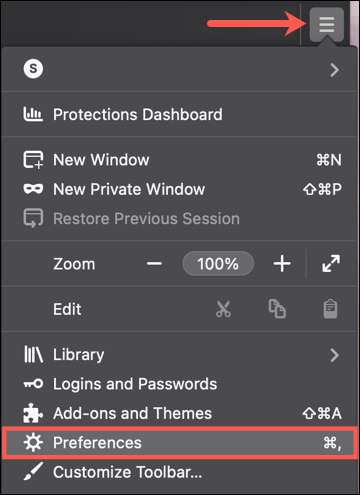
Виберіть "Конфіденційність & amp; Security "зліва від екрана налаштувань та прокрутіть вниз до форми та секції автозапуску справа.
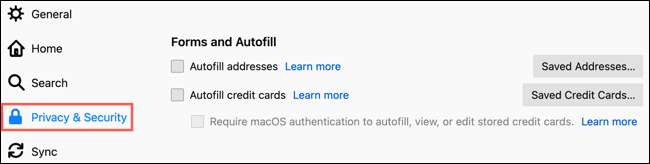
Встановіть прапорець (для параметрів автозапуску, які ви хочете використовувати. Ви можете вибрати "Autofill адреси", "Autofill Credit Cards" або обидва.
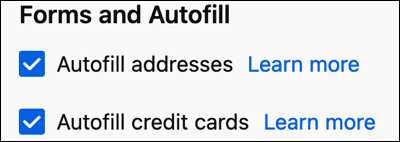
Додайте детальні відомості Autofill
Ви можете додати інформацію до області автозапуску у Firefox, щоб прискорити формування-заповнення в майбутньому. Поверніться до того самого місця, де ви включили цю функцію в конфіденційності & amp; Безпека та GT; Форми та автозаповнення.

Додати адреси
Щоб додати адресу, номер телефону або адресу електронної пошти, натисніть "Збережені адреси", а потім натисніть "Додати".
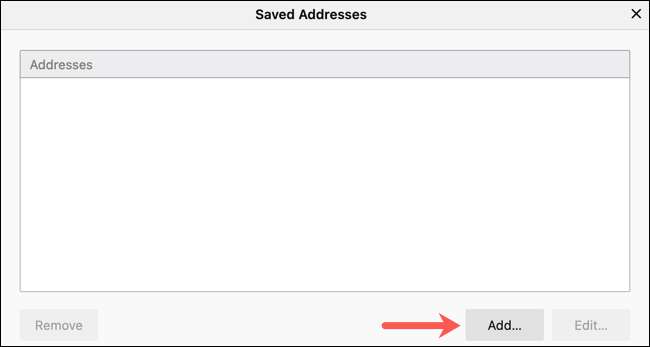
Ви можете ввести якомога менше інформації, скільки вам подобається. Це зручно, якщо ви хочете зберегти ваше ім'я або адресу електронної пошти, наприклад.
Натисніть "Зберегти", і деталі відображатимуться у вашому списку збережених адрес.
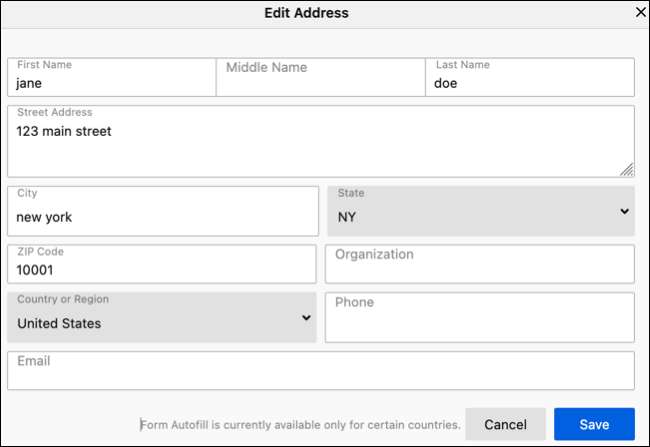
Додати кредитні картки
Багато людей не відчувають себе комфортно збереження інформації про оплату для використання з автозапусом. Але якщо це щось, що ви хотіли б зробити, це так само легко, як збереження деталей адрес.
Натисніть "Збережені кредитні картки", а потім натисніть "Додати".
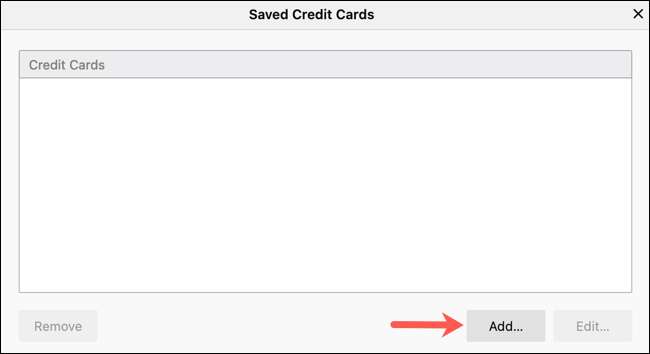
Введіть деталі для своєї кредитної картки та натисніть "Зберегти". Потім картка відображатиметься у списку збережених кредитних карток.
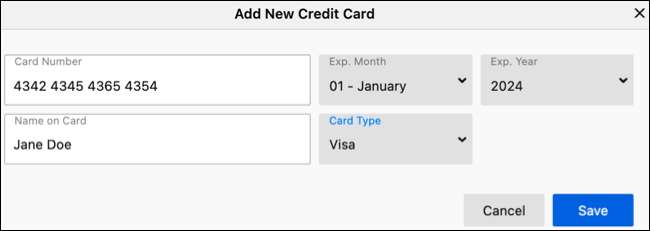
Існує корисне налаштування вимагати автентифікації Для автоматичного заповнення деталей кредитної картки. Функція доступна як на Windows, так і на MacOS. Встановіть прапорець, щоб вимагати автентифікації, вам буде запропоновано ввести пароль комп'ютера, щоб використовувати Варіант автозаповнення для кредитної картки .
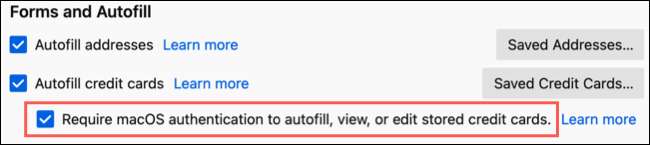
Налаштування автентифікації є необов'язковим. Але якщо ви хочете, щоб ця додана безпека, це хороша ідея, щоб вона дозволила.
Редагувати або видалити елементи автозаповнення
Якщо у вас є зміна адреси або нова термін придатності для кредитної картки, ви можете легко редагувати свої збережені елементи автозаповнення. Повернутися до конфіденційності & amp; Безпека та GT; Форми та автозаповнення та виберіть "Збережені адреси" або "Збережені кредитні картки".
Щоб відредагувати елемент, виберіть його у списку та натисніть "Редагувати". Зробіть свої зміни та натисніть "Зберегти".
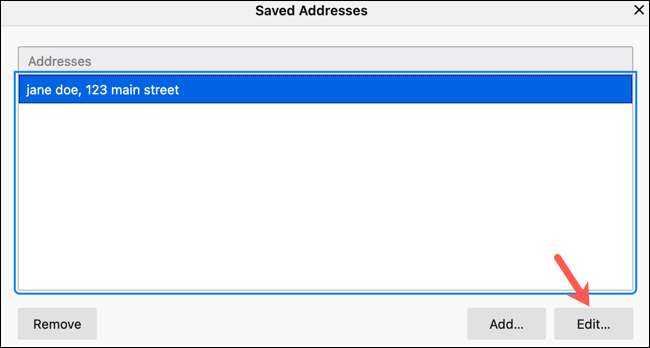
Щоб видалити елемент, виберіть його у списку та натисніть "Видалити". Вам не буде запропоновано підтвердити цю дію, тому переконайтеся, що ви дійсно хочете видалити елемент, перш ніж натиснути кнопку Видалити.
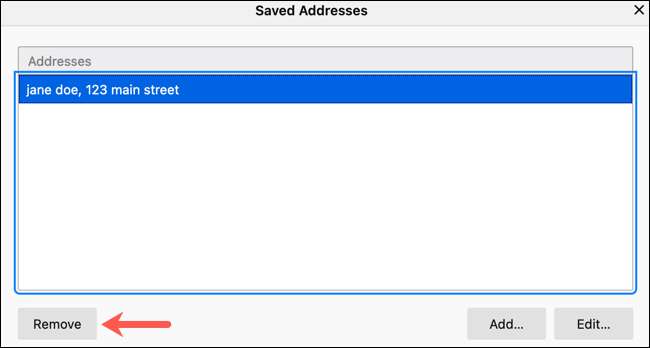
Використовуйте автозапчастину в Firefox
Після того, як ви маєте деталі, збережені до налаштувань автозаповнення Firefox, вам слід було запропоновано використовувати їх, коли заповнивши наступну форму.
Коли ви починаєте вводити в поле форми, ви побачите параметри автозаповнення, з'являються у невеликій коробці. Виберіть елемент, який ви хочете використовувати, і залишок полів буде заповнюватися з деталями, які ви зберегли.
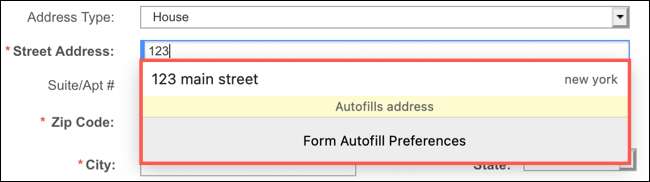
Майте на увазі, що ви можете зіткнутися з формою тут, а також знайти автозапуск не працює. Mozilla стверджує, що Деякі типи веб-сайтів (наприклад, фінансові) не будуть використовувати автозаповнення .
Якщо ви також є користувачем Safari на вашому комп'ютері або мобільному пристрої, ви можете використовувати, вимкнути або редагувати Автозаповнення в сафарі також.







